"Ach Gott! Ich habe einen Fehler gemacht und einige wichtige Dateien in den Mac Papierkorb verschoben. Wie kann ich den Papierkorb auf Mac finden und zurücklegen?"
Haben Sie wie der obige Nutzer wichtige Dateien in den Papierkorb geladen und den Papierkorb geleert? Wenn Sie auf diese Situation stoßen, kommen Sie glücklich zum richtigen Ort. Hier stellen wir Ihnen 5 Methoden vor, damit Sie entleerte Dateien aus dem Mac Papierkorb wiederherstellen können.

Wenn Sie nur die Dateien in den Papierkorb verschieben und den Papierkorb nicht entleeren, können Sie die Dateien direkt aus dem zurückholen.
Schritt 1: Klicken Sie unten rechts auf das Papierkorb-Zeichen doppelt und öffnen Sie den.
Schritt 2: Im diesem Fenster wählen Sie das gelöschte Objekt.
Schritt 3: Rechtsklicken Sie darauf und bestätigen Sie "Zurücklegen", um die Mac-Datei direkt aus dem Papierkorb wiederherzustellen.
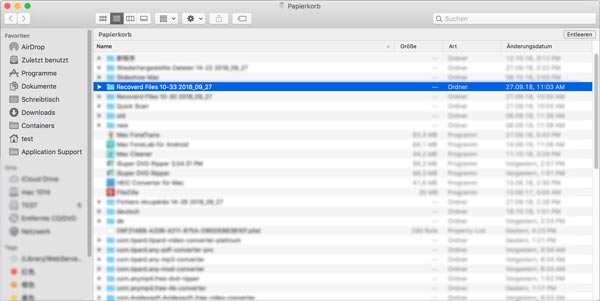
Als ein Mac-Nutzer sollten Sie mit Time Machine familiär sein. Wenn Sie sich daran gewöhnen, ein Backup mit Time Machine von der Festplatte auf Mac zu erstellen, können Sie den Papierkorb aus einem Backup zurücklegen. Wenn Sie Time Machine nicht nutzen und kein Backup auf Ihrem Mac haben, können Sie die Datenrettung-Software verwenden.
Unten zeigen wir Ihnen, wie Sie Mac Papierkorb mithilfe Time Machine aus einem Backup wiederherstellen.
Schritt 1: Klicken Sie oben links auf das Apple-Logo und wählen Sie "Systemeinstellungen". Wählen Sie die "Time Machine"-Option.
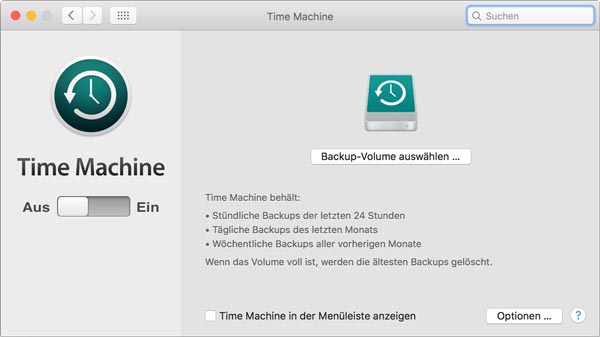
Schritt 2: Klicken Sie auf "Time Machine öffnen" und wählen Sie die wiederherzustellenden Ordner aus.
Schritt 3: Schließlich bestätigen Sie "Wiederherstellen". Dann werden die aus Papierkorb gelöschten Dateien auf Ihrem Mac bekommen.
Als Mac-Benutzer sind Sie vielleicht schon einmal in die Situation gekommen, dass der Papierkorb von Ihrem Desktop verschwunden ist. Wenn Sie Ihren Papierkorb nicht finden können oder gelöschte Dateien im Stapel verarbeiten möchten, können Sie das Mac-Terminal verwenden. Ähnlich wie Windows-Eingabeaufforderung ist Mac-Terminal ein befehlsbasiertes Tool, das Ihnen hilft, auf den Papierkorb zuzugreifen und versteckte Dateien aus dem Papierkorb wiederherzustellen. Außerdem können Sie mit dem Terminal die gelöschten Dateien im Stapel wiederherstellen, z.B. Musik, Bilder oder Powerpoint wiederherstellen.
Schritt 1: Klicken Sie auf "gehe zu" und auf "Dienstprogramme". Geben Sie "Terminal" in das Suchfeld ein.
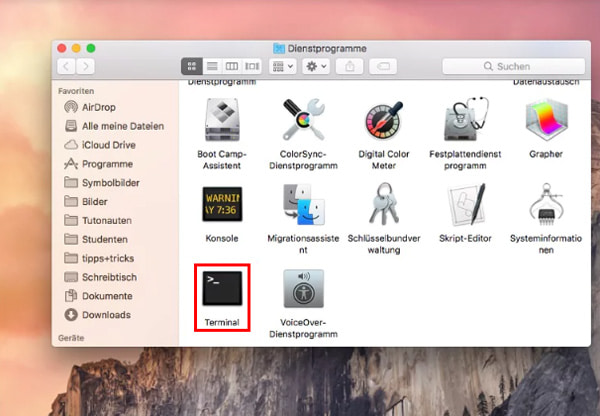
Schritt 2: Geben Sie den Befehl "cd ~/.Trash" ein, um den Papierkorbkatalog aufzurufen. Geben Sie den Befehl "ls -la" ein, um die Dateien im Papierkorb aufzulisten.
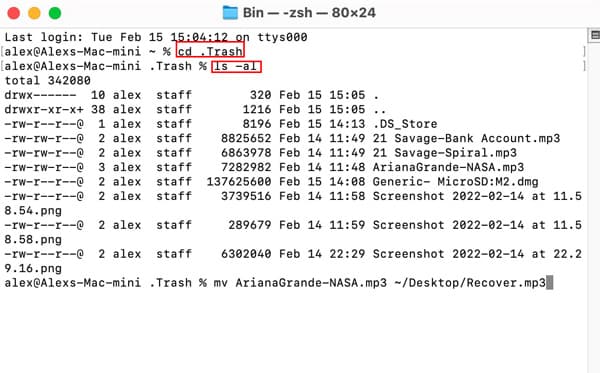
Schritt 3: Geben Sie den Befehl "cp Dateiname ~/Desktop/" ein, um die Datei nach Abschluss des Scans an einem anderen Ort zu speichern. Auf diese Weise können Sie Ihre vom Papierkorb gelöschten Dateien ohne Programm wiederherstellen.
Wenn Sie iCloud-Backup schon aktiviert haben, können Sie den Mac entleerten Papierkorb aus iCloud wiederherstellen. iCloud ist eine einfache und schnelle Lösung, egal ob Sie iMac oder MacBook verwenden, können Sie den gelöschten Papierkorb aus iCloud wiederherstellen. Die Voraussetzung für diese Methode ist, dass Ihre Dateien innerhalb von 30 Tagen gelöscht wurden und Sie den Ordner "Zuletzt gelöscht" in iCloud nicht geleert haben.
Schritt 1: Öffnen Sie einen Browser auf Ihrem Mac und gehen Sie zur iCloud Webseite "icloud.com". Melden Sie sich bei Ihrem Konto an.
Schritt 2: Wählen Sie "Data Recovery" aus und markieren Sie alle Daten, die Sie wiederherstellen möchten.
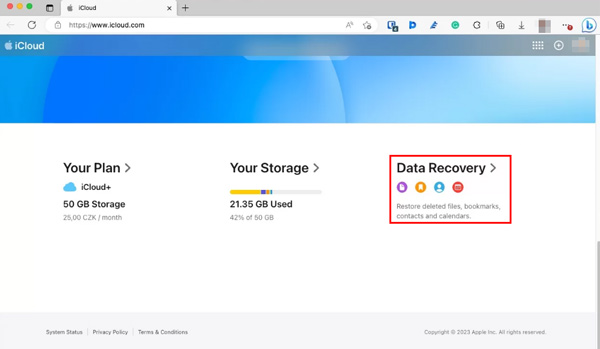
Schritt 3: Wenn Sie die gelöschten Dateien nicht finden können, überprüfen Sie den Ordner "Zuletzt gelöscht". So können Sie den Mac gelöschten Papierkorb kostenlos wiederherstellen.
Wo sind die gelöschten Dateien, wenn sie nicht im Papierkorb sind? Wenn Sie den Papierkorb Ihres Macs leeren, verschwinden die Daten nicht sofort, sondern bleiben auf der Festplatte, bis sie durch neue Daten überschrieben werden. Falls Sie keine Backups erstellt haben, können Sie nach diesen professionellen Methoden geleerte Dateien wiederfinden. Hierfür brauchen Sie ein Aiseesoft Mac Data Recovery Programm.
Das ist eine leistungsfähige und zuverlässige Software, die Ihnen ermöglicht, gelöschte Dateien inkl. Bilder, Dokumente, E-Mail, Video, Audio, Apple Notizen wiederherzustellen. Zögern Sie sich nicht und downloaden Sie es sofort, damit Sie Mac Papierkorb wiederherstellen können.
Schritt 1: Aiseesoft Mac Data Recovery downloaden und installieren
Downloaden Sie dieses Programm nach folgendem Link. Installieren und starten Sie es auf Ihrem Mac. Wählen Sie "Mac Data Recovery".
Schritt 2: Dateityp und Papierkorb auswählen
Wählen Sie oben den Dateityp, den Sie aus dem Papierkorb wiederherstellen möchten. Dann aktivieren Sie unten "Papierkorb", wo sich die Dateien befinden.
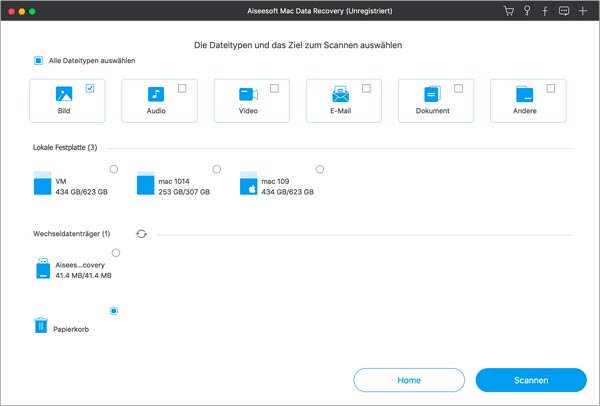
Schritt 3: Dateien im Papierkorb scannen
Klicken Sie unten rechts auf den "Scannen"-Button, um die Dateien im Papierkorb zu scannen. Warten Sie darauf und Sie können die Scanergebnisse in der Software sehen.
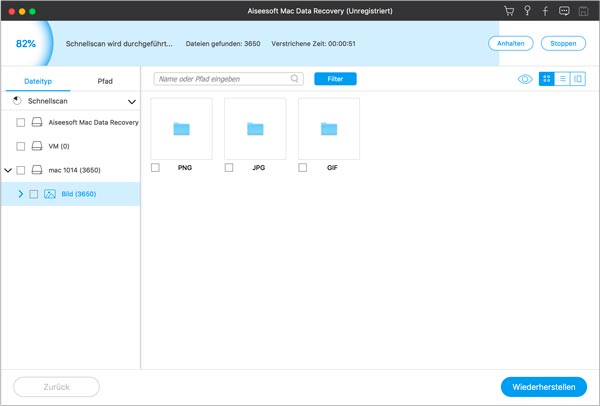
Schritt 4: Gelöschte Dateien aus dem Papierkorb finden und wiederherstellen
Haken Sie das Kästchen vor den gescannten Dateien ab, klicken Sie unten rechts auf den "Wiederherstellen"-Button, um die Dateien aus dem Papierkorb wiederherzustellen.
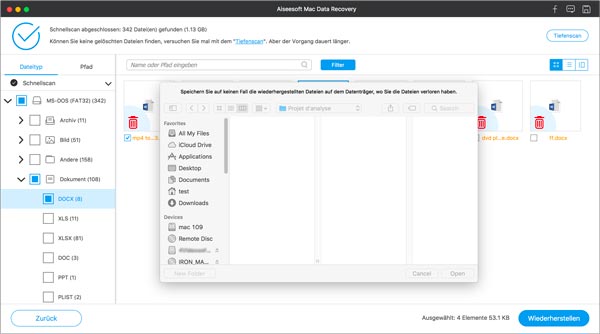
Fazit
Oben haben wir Ihnen die Anleitung vorgestellt, um den Mac Papierkorb mit oder ohne Backup zurückzuholen. Wenn Sie kein Backup haben und eine sichere Methode bevorzugen, können Sie Aiseesoft Mac Data Recovery ausprobieren. Mit dieser Software können Sie auch gelöschte Dateien wie Word Dokument wiederherstellen. Laden Sie die Software kostenlos herunter und probieren Sie sie aus.